지금은 디지털 기기의 사용이 필수적이며, 그 중심에는 컴퓨터가 있습니다. 특히 Windows가 설치된 컴퓨터는 가정에서부터 사무실, 학교 등 다양한 곳에서 활용되고 있습니다. 이렇게 널리 사용되는 Windows는 사용자의 편의와 생산성을 향상시키기 위한 다양한 기능과 도구를 제공하고 있습니다. 하지만, 사용자의 개별적인 요구에 따라 Windows가 기본적으로 제공하는 기능만으로는 충분하지 않은 경우가 있습니다.
이러한 문제를 해결하기 위해 제안하는 방법 중 하나가 AutoHotkey입니다. AutoHotkey는 오픈 소스 스크립트 언어로서, 사용자가 키보드, 마우스, 조이스틱의 동작을 자동화하거나 커스텀 단축키를 설정할 수 있게 해주는 도구입니다. 이는 사용자의 작업 효율을 크게 향상시키는 데 기여하며, 또한 사용자의 편의성을 높이는 데도 큰 역할을 합니다. AutoHotkey 더 알아보기
하지만 AutoHotkey는 Windows에서 기본 제공되지 않기 때문에 설치 후 사용할 수 있는데 공식 홈페이지 또는 Chocolatey와 같은 패키지 관리자를 통해 설치할 수 있으며 기본적인 설치 과정은 다음과 같습니다.
튜토리얼 환경: 윈도우 11 Pro (빌드: 22631.2861), AutoHotkey 1.1.37.01
설치 파일로 AutoHotkey 설치하기
AutoHotkey 공식 웹 페이지에서 버전 별 설치 파일을 제공하고 있으며 이를 다운로드해서 손쉽게 AutoHotkey를 설치할 수 있습니다.
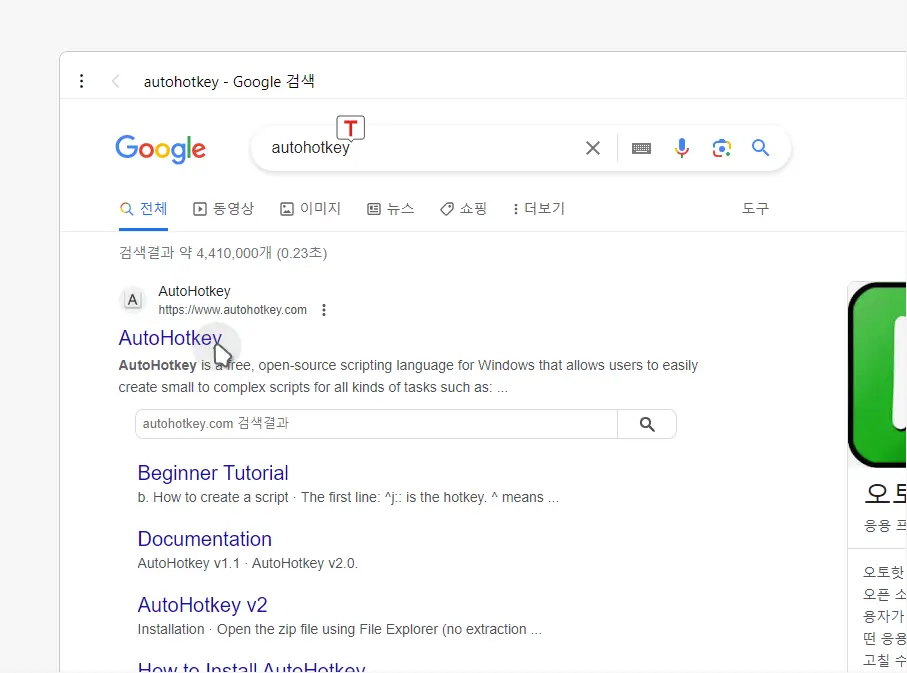
브라우저를 열고 Naver, Google 과 같이 주로 사용하는 검색 엔진을 통해 AutoHotkey 홈 페이지로 접속합니다. 아래 링크로 빠르게 이동할 수 있습니다.
바로가기: www.AutoHotkey.com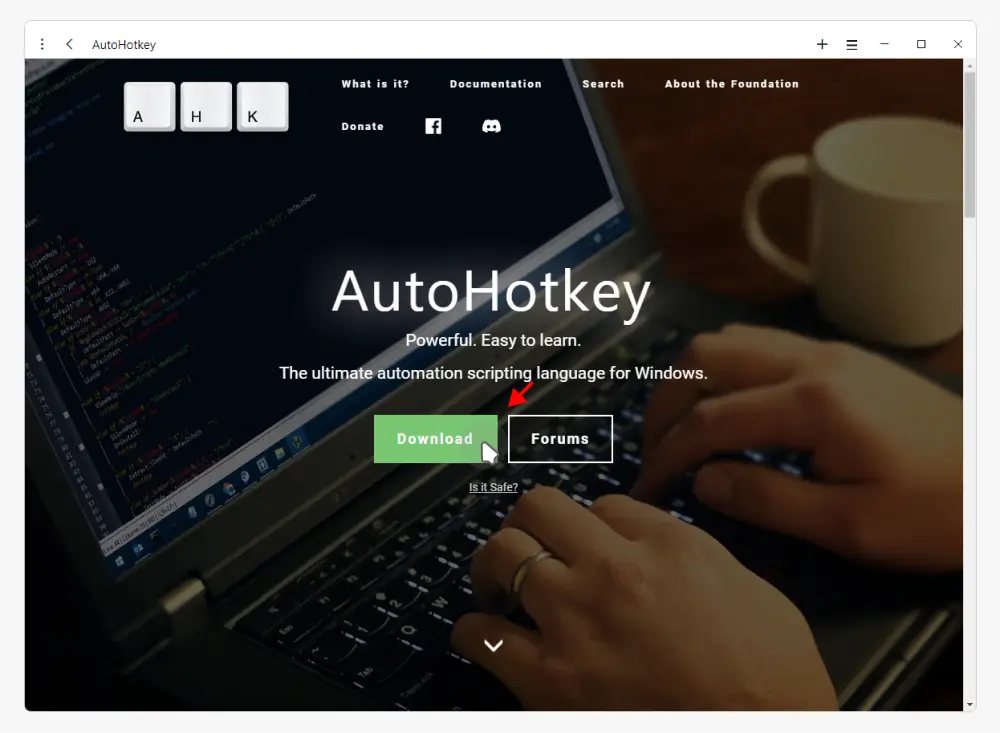
AutoHotkey 홈 페이지로 이동시 화면 중앙에 Download 버튼을 확인할 수 있습니다.
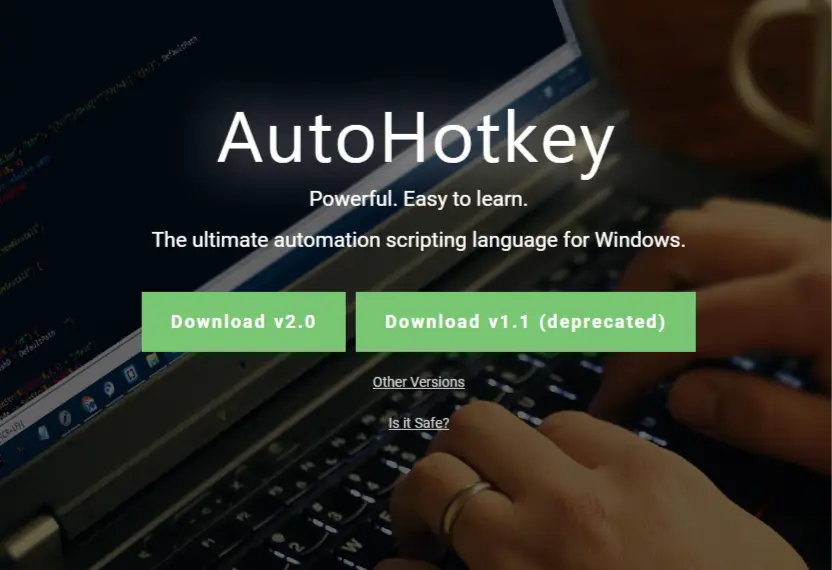
버튼을 클릭하면, 위와 같이 두 가지 AutoHotkey 버전을 확인할 수 있습니다. 필자의 경우 사용 중인 AutoHotkey 스크립트 호환성으로 인해 v1.1 을 선택합니다. 처음 시작하는 경우 v2.0을 사용하는 것을 권장합니다.
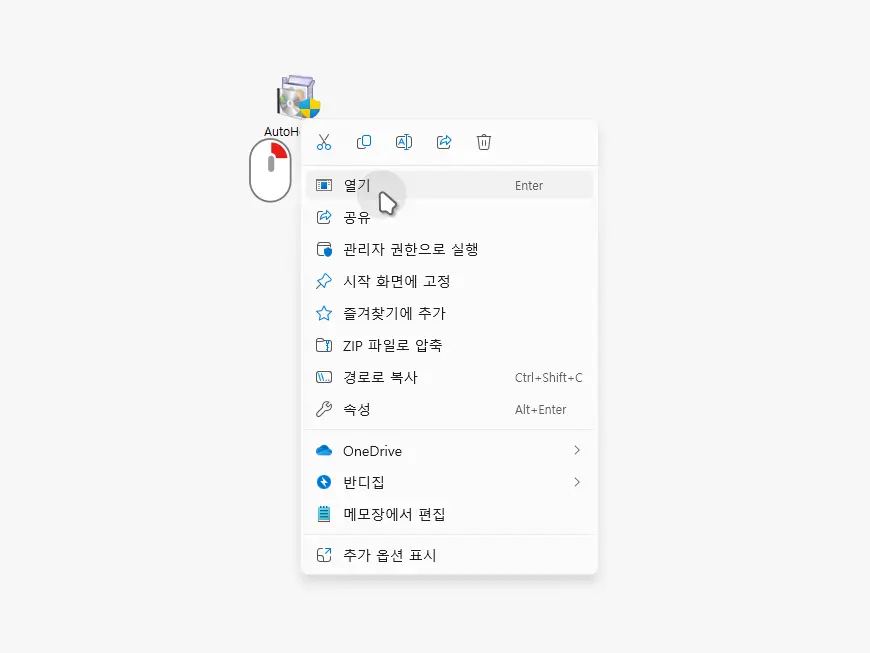
다운로드 경로로 이동하면 실행파일(.exe)형태의 파일을 찾을 수 있습니다. 이 파일을 마우스로 두 번 클릭하거나 컨텍스트 메뉴2의 메뉴를 이용해 실행합니다.
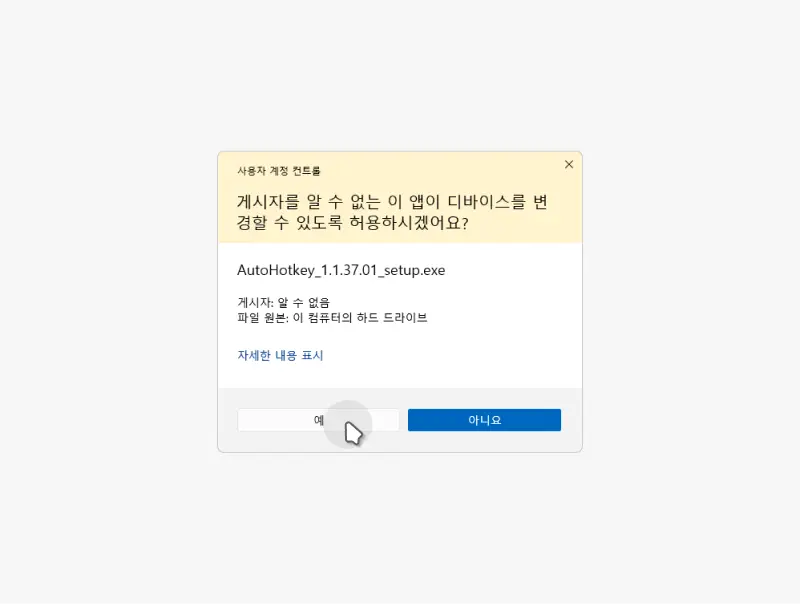
사용하는 Windows 계정 설정에 따라 라는 제목의 사용자 계정 컨트롤 패널이 보여질 수 있습니다. 안내하는 내용을 확인 후 설치를 계속 진행하고 싶다면 버튼을 클릭합니다.
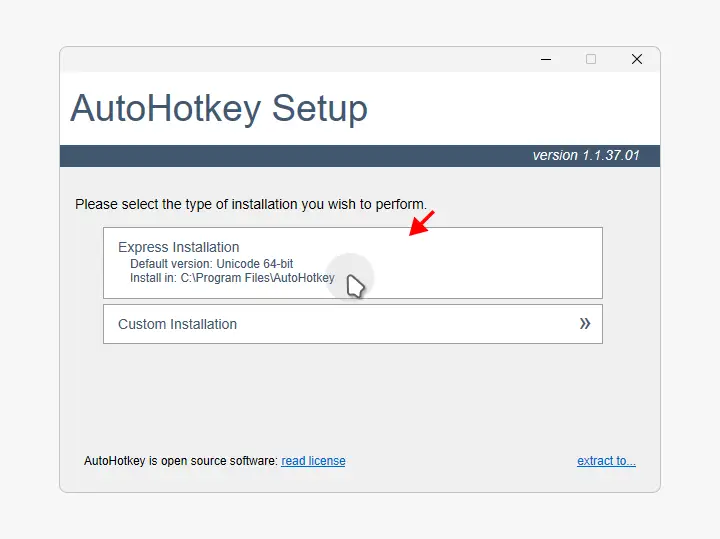
AutoHotkey를 설치하는 경우, 다음과 같은 두 가지 설치 방식이 존재하며 사용자는 자신의 요구에 맞게 적절한 설치 옵션을 선택할 수 있습니다. 본문에서는 Express Installation으로 진행합니다.
- Express Installation: Express 설치는 일반적으로 사용자가 최소한의 설정 또는 구성으로 소프트웨어를 빠르게 설치할 수 있는 옵션입니다. 이 옵션을 선택하면 일반적으로 기본 설정이 사용되며, 추가적인 사용자 입력이나 설정 변경이 필요하지 않습니다. Express 설치는 일반적으로 빠르고 간편하며, 사용자가 별다른 설정을 할 필요가 없을 때 유용합니다.
- Custom Installation: Custom 설치는 사용자가 소프트웨어 설치 과정에서 다양한 설정을 선택하고 구성할 수 있는 옵션입니다. 이 옵션을 선택하면 사용자는 설치 경로, 추가 기능, 언어 설정, 컴포넌트 선택 등과 같은 다양한 옵션을 선택하거나 조정할 수 있습니다. Custom 설치는 사용자가 개별적인 요구사항이나 선호 사항을 가지고 있을 때 유용하며, 설치 프로세스에서 더 많은 제어를 원할 때 선택될 수 있습니다.
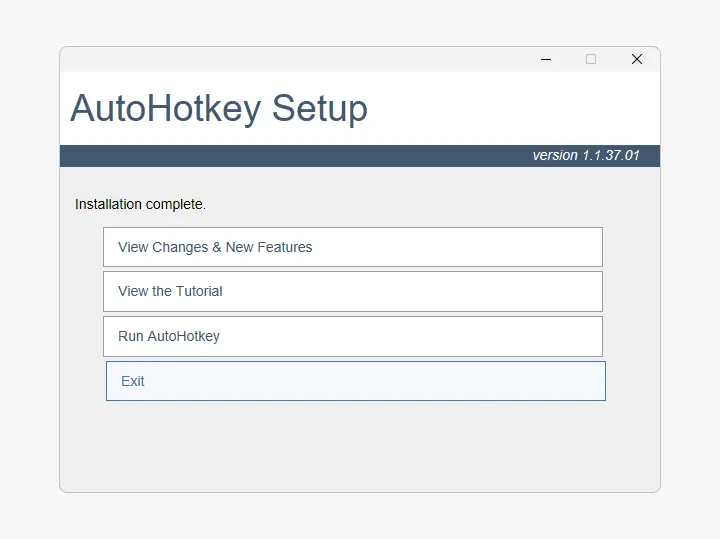
별도의 설치과정이 없는 수준으로 아주 빠르게 설치가 되며 위와 같이 탭을 클릭하면 설치가 완료됩니다.
Chocolatey로 AutoHotkey 설치하기
Windows의 가장 인기있는 패키지 관리자인 Chocolatey를 사용하고 있다면 PowerShell 또는 명령 프롬프트(Command Prompt)와 같은 명령 줄 인터페이스에서 명령어 입력만으로 AutoHotkey를 설치할 수 있습니다. 본문에서는 PowerShell을 이용해서 설치합니다.
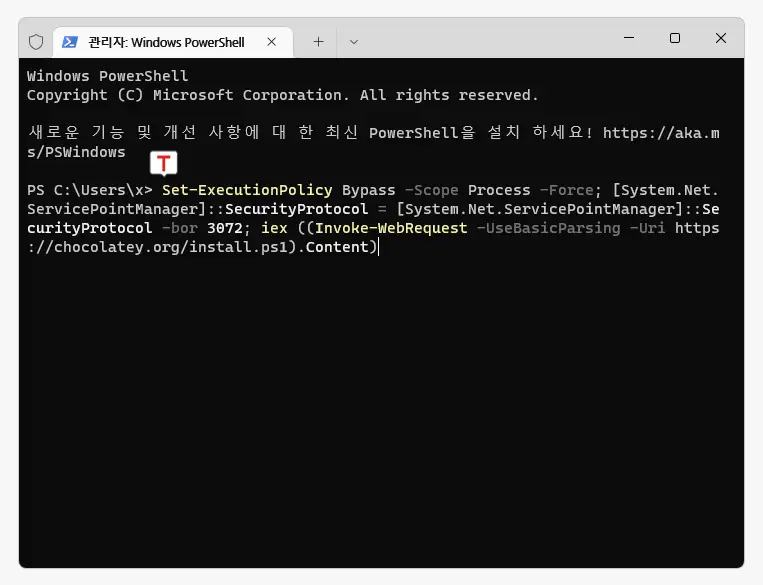
PowerShell을 열고 다음 명령으로 Chocolatey를 설치합니다. 자세한 설치 과정은 Chocolatey 설치 문서에서 확인할 수 있으며, 이미 설치가 되어 있다면 아래로 단계로 이동합니다.
Set-ExecutionPolicy Bypass -Scope Process -Force; [System.Net.ServicePointManager]::SecurityProtocol = [System.Net.ServicePointManager]::SecurityProtocol -bor 3072; iex ((Invoke-WebRequest -UseBasicParsing -Uri https://chocolatey.org/install.ps1).Content)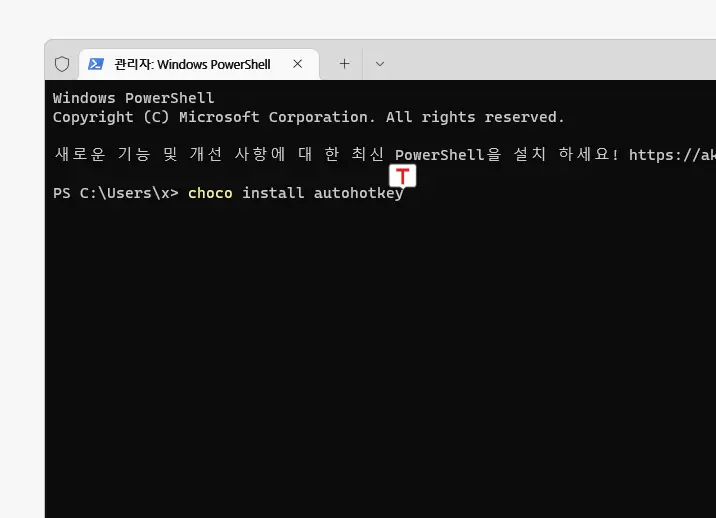
이어 PowerShell에서 다음과 같이 명령어를 작성 후 Enter 키로 실행하면 최신 버전의 AutoHotkey가 설치됩니다.
choco install AutoHotkey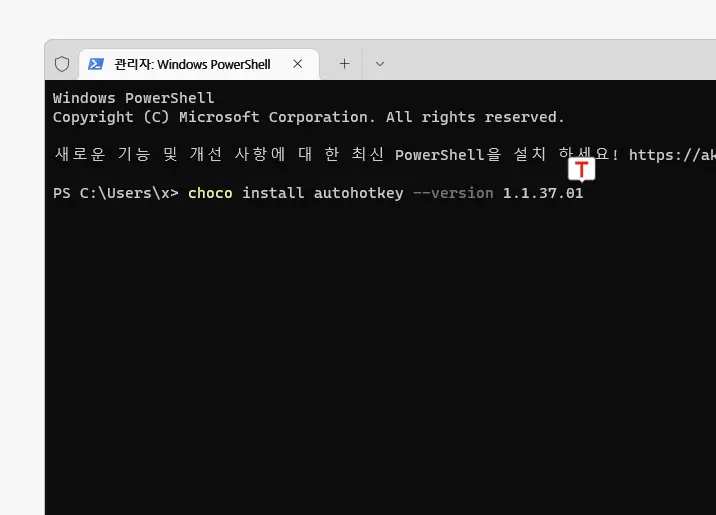
만약 특정 버전의 패키지를 설치하려면, 패키지 이름 뒤에 --version 옵션을 추가하고 원하는 버전 번호를 지정합니다. 예를 들어, AutoHotkey 1.1.37.01 버전을 설치하려면 아래의 명령어를 사용하면 됩니다.
choco install AutoHotkey --version 1.1.37.01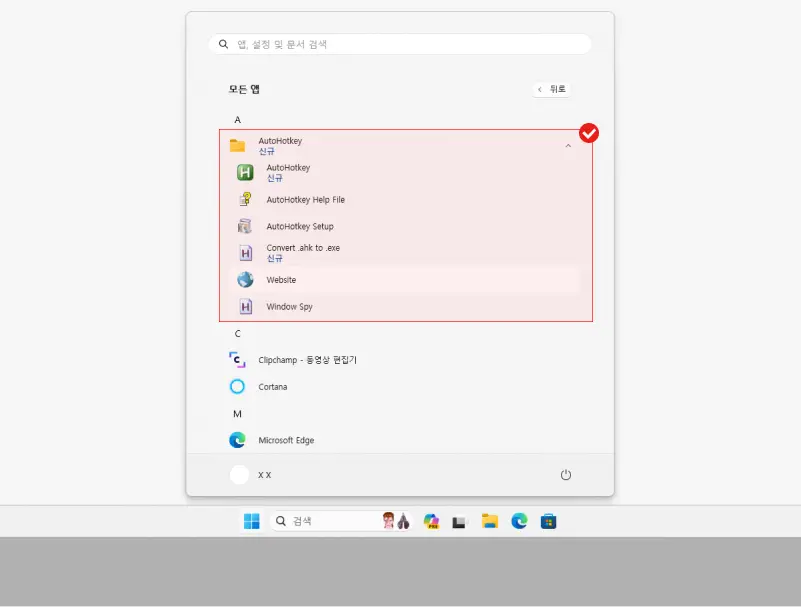
AutoHotkey 폴더를 열어보면 위와 같이 정상적으로 설치된 것을 볼 수 있으며 다음과 같은 파일들이 존재합니다.
- AutoHotKey: 이 파일은 AutoHotKey 스크립트를 실행하는 주 실행 파일입니다. .ahk 확장자를 가진 스크립트 파일을 더블 클릭하면 이 파일을 통해 스크립트가 실행됩니다.
- AutoHotKey Help File: 이 파일은 AutoHotKey 사용에 대한 도움말 파일입니다. 스크립트 작성법, 키보드/마우스/조이스틱의 자동화 방법 등에 대한 자세한 설명이 포함되어 있습니다.
- AutoHotKey setup: 이 파일은 AutoHotKey를 설치하는 데 사용되는 설치 파일입니다. 이미 AutoHotKey를 설치했다면 이 파일을 다시 실행할 필요는 없습니다.
- Convert .ahk to .exe: 이 파일은 .ahk 확장자를 가진 AutoHotKey 스크립트 파일을 .exe 실행 파일로 변환하는 도구입니다. 이를 통해 스크립트를 변환하면 AutoHotKey가 설치되지 않은 다른 컴퓨터에서도 실행할 수 있는 파일을 게 됩니다.
- Website: 이 파일은 AutoHotKey의 공식 웹사이트를 방문할 수 있는 바로가기입니다. 추가적인 정보나 업데이트, 커뮤니티 등을 찾을 수 있습니다.
- Window Spy: 이 도구는 활성화된 윈도우의 세부 정보를 보여줍니다. 윈도우(창)의 위치, 크기, 스타일 등 유용한 정보를 제공하여 스크립트 작성에 도움을 줍니다. Window Spy 사용 방법 알아보기
